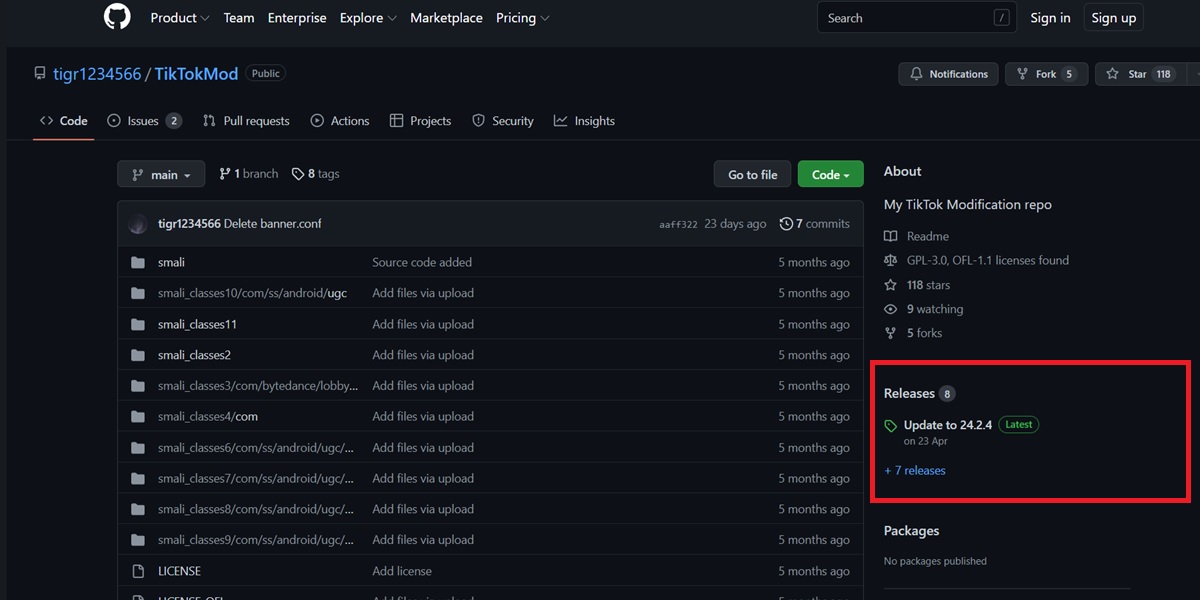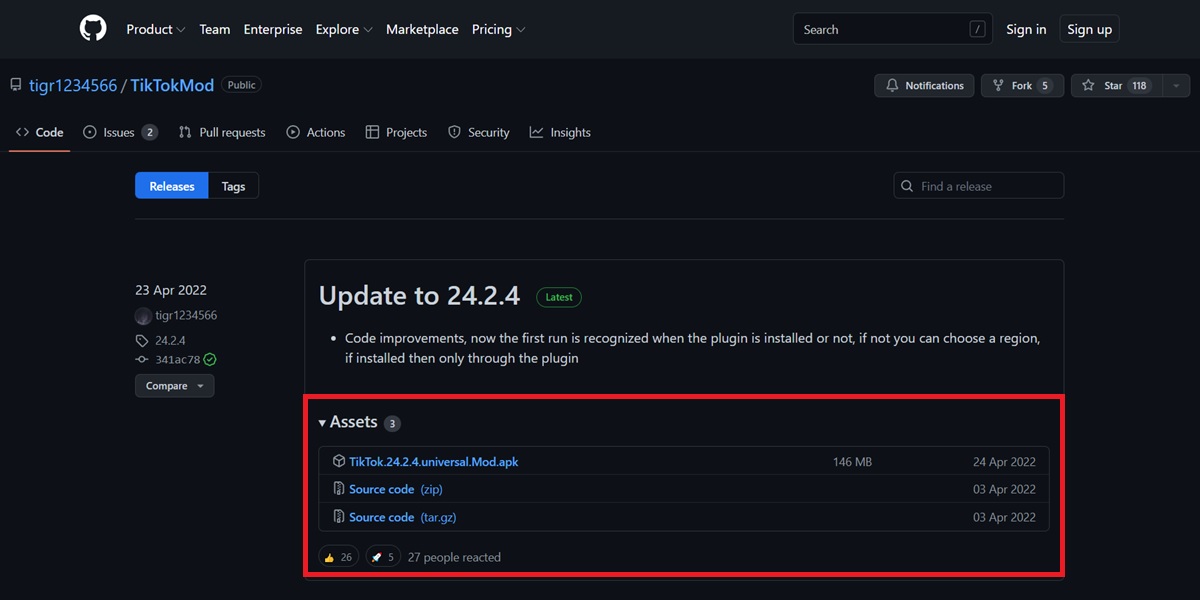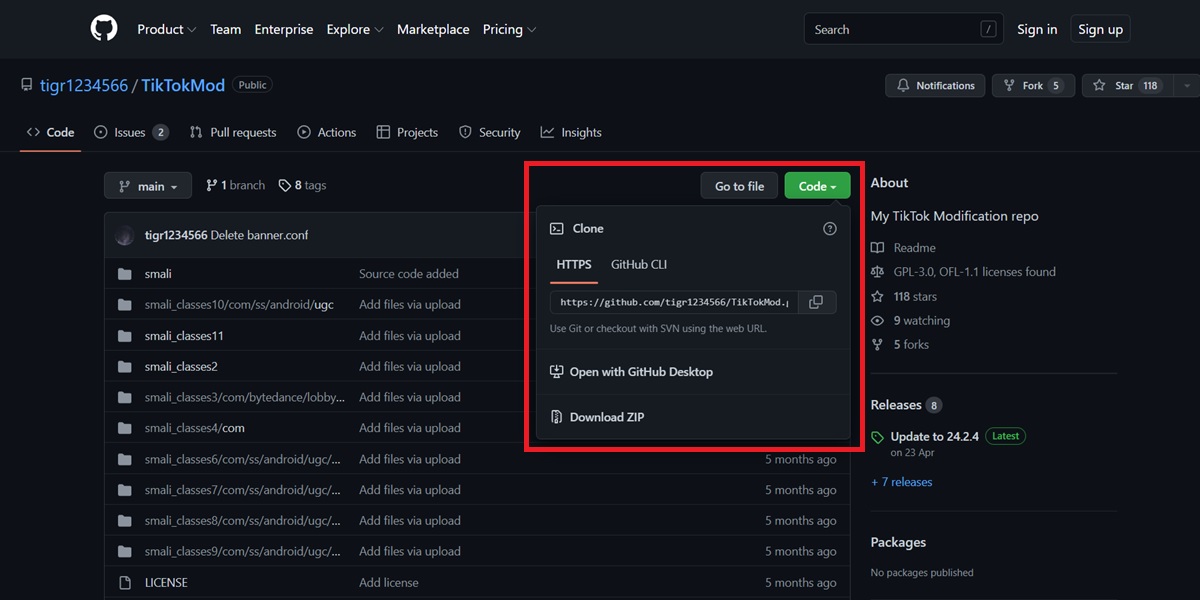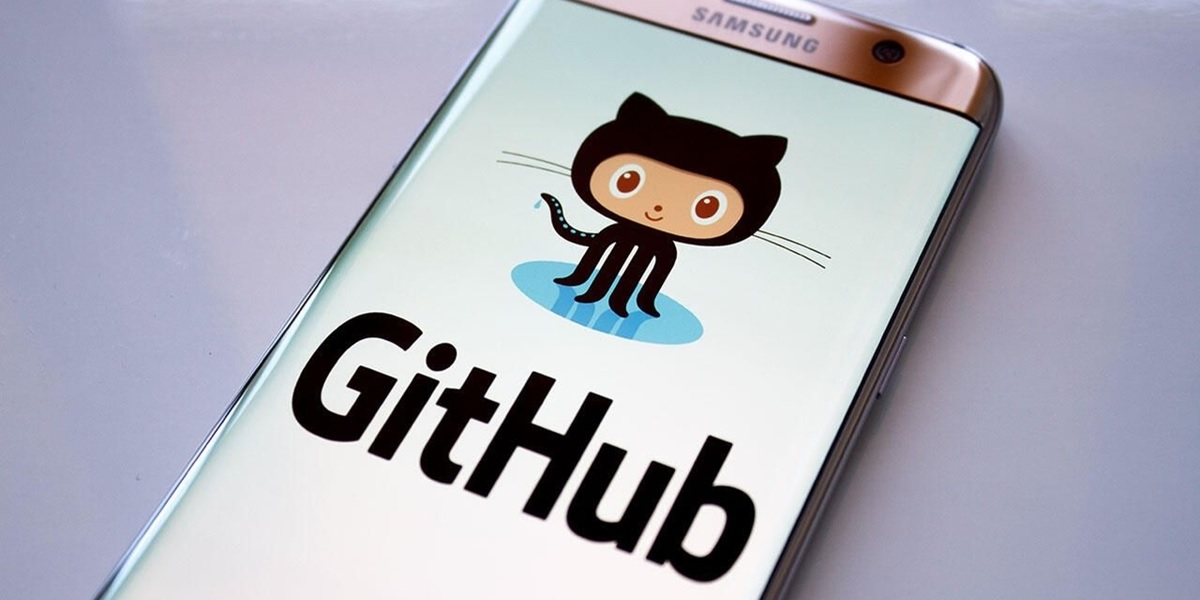
GitHub es una plataforma muy popular entre los desarrolladores de software, pero últimamente también se ha hecho conocida entre los usuarios que buscan programas y aplicaciones de código libre. Y es que, al ser apps que no ocultan absolutamente nada en su interior, son alternativas privadas y muy fiables a las apps que siempre usamos.
¿Ya has descargado apps de GitHub? Si tu respuesta es no porque no encuentras el botón de descarga, no te preocupes, no eres el único. En GitHub no hay un botón de descarga identificado con claridad para que cualquiera ajeno a la plataforma pueda encontrarlo. Así que es normal que no sepas cómo descargar un archivo de GitHub. Por eso, enseguida te enseñaremos a hacerlo en tu móvil o PC.
Cómo descargar archivos de GitHub en tu móvil
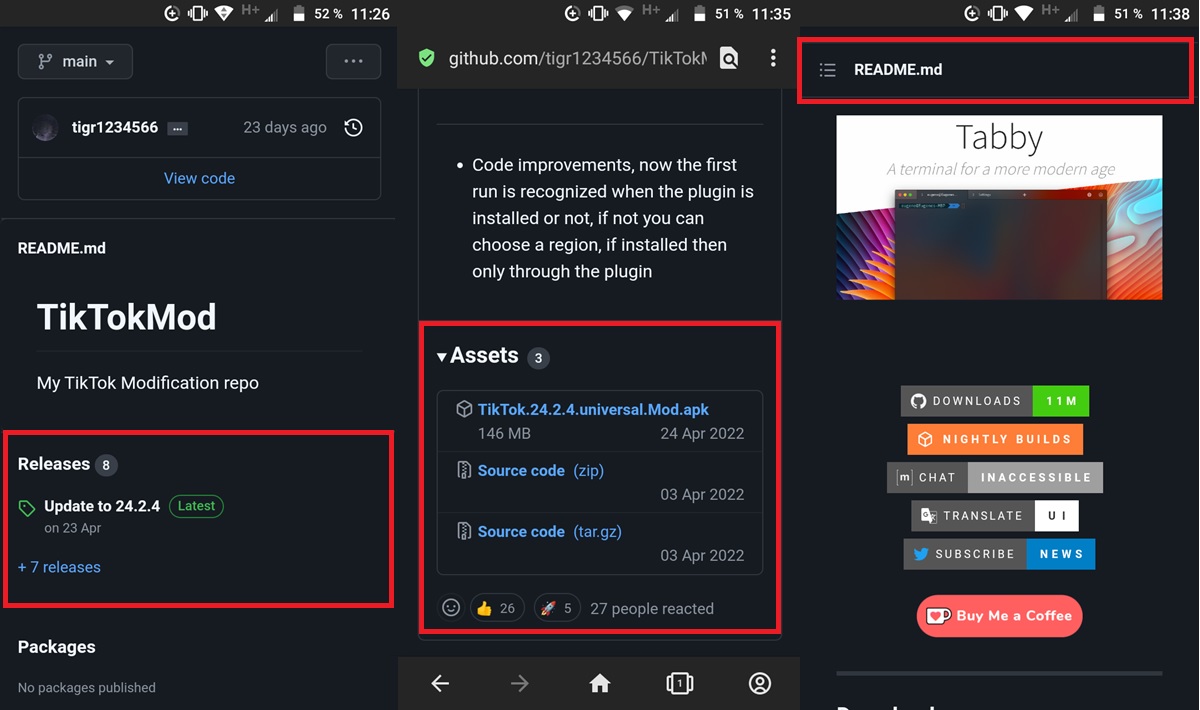
A pesar de que GitHub tiene una app para móviles, la mejor forma de descargar archivos de esta plataforma desde tu teléfono es accediendo a la página web de la siguiente manera:
- Primeramente, ve a la página de GitHub del proyecto cuyo código fuente o app quieres descargar. Debes abrir el enlace desde el navegador de tu teléfono, que por defecto es Chrome. Para este tutorial usaremos como ejemplo el proyecto de TikTok Mod Cloud.
- Baja un poco y selecciona Releases.
- En la sección de «Assets» verás todos los archivos descargables del proyecto. Simplemente, pulsa cualquiera que desees y se descargará automáticamente en tu móvil.
- Recuerda descargar el tipo de archivo correspondiente a tu dispositivo para no tener problemas de compatibilidad. Aquí te dejamos una lista que te ayudará a identificar el archivo que debes descargar:
- Android: APK.
- Windows: EXE, ZIP o MSI.
- Mac: DMG o ZIP.
- Linux: DEV RPM o TAR.GZ.
- Si quieres descargar el código fuente: Source code.
¡Eso es todo! Si no encuentras la sección «Releases» en el proyecto de GitHub, revisa la sección README.md del proyecto. A veces, los desarrolladores colocan el enlace de descarga directo en esta parte de la página (búscalo con el nombre «Download»).
También puedes descargar archivos en la app de GitHub para móviles
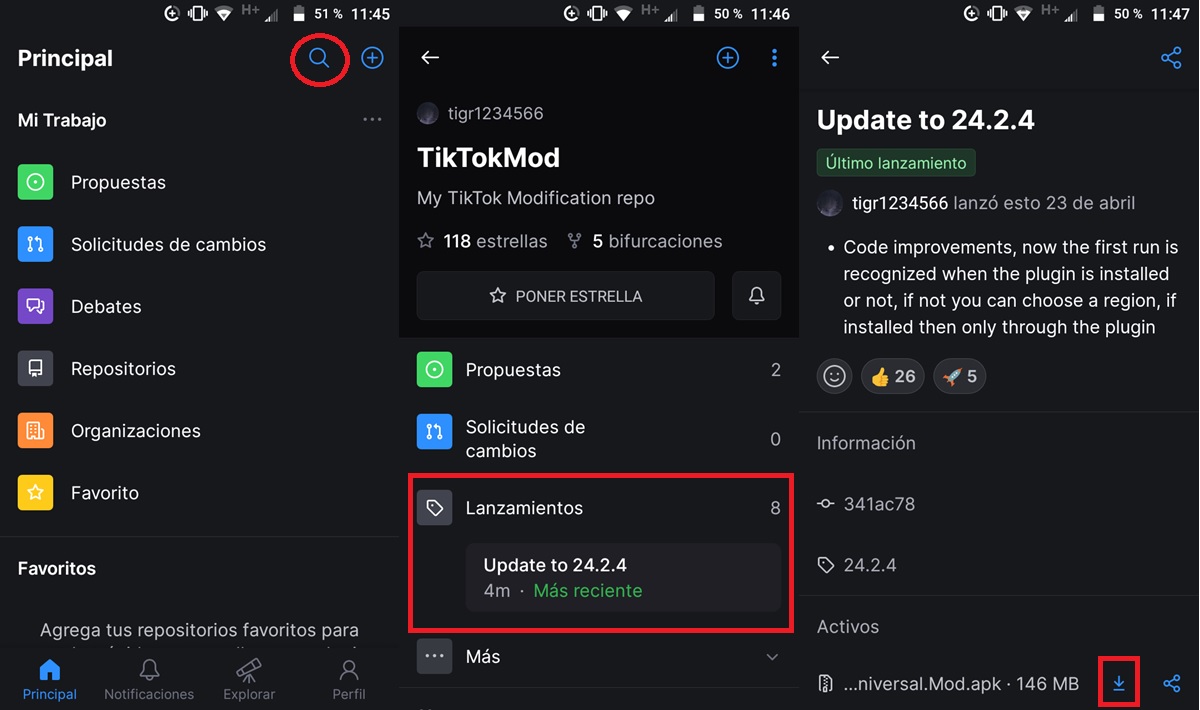
En caso de que estés usando la app, los pasos a seguir son los siguientes:
- Abre la app de GitHub en tu móvil. Debes registrarte o acceder con una cuenta para poder usarla.
- Desde la sección Principal, pulsa la lupa que está arriba para buscar el proyecto del cual quieres descargar archivos.
- Una vez lo encuentres, selecciona Lanzamientos.
- Presiona en Ver detalles del lanzamiento.
- Baja hasta la sección «Activos» y pulsa el icono de descarga que está junto al archivo que deseas descargar.
- Toca en «Descargar de todos modos» cuando se te pregunte.
Cómo descargar archivos de GitHub en PC
En PC, los pasos para descargar archivos de GitHub son exactamente los mismos que vimos para móvil. Es decir, estos:
- Abre en el navegador de tu PC el proyecto en GitHub que tiene los archivos que quieres descargar.
- Presiona en Releases (la opción que está en la parte derecha de la pantalla).
- Bajo la sección «Assets» encontrarás todos los archivos que puedes descargar.
Haz clic sobre el que quieras y listo. ¡La descarga comenzará de inmediato!- Si no encuentras los enlaces de descarga, puedes buscarlos en el README.md o en la sección About.
- En caso de que lo anterior no funcione, ve a la página principal del proyecto y presiona en Code > Download ZIP. Esto comprimirá automáticamente todo el contenido del repositorio en un archivo ZIP y lo descargará en tu PC.
¡Eso es todo! Esperamos que ya hayas logrado descargar el archivo de GitHub que querías. Cualquier otra duda que tengas, háznosla saber en los comentarios.